Win8.1系统怎么卸载IE11浏览器
发布时间:2016-12-09 10:43
相关话题
最新版本的IE11因其兼容性太差,很多网友升级后都想将其卸载,那么Win8.1系统怎么卸载IE11浏览器呢?今天小编与大家分享下Win8.1系统卸载IE11浏览器的解决方法,有兴趣的朋友不妨了解下。
Win8.1系统卸载IE11浏览器方法
1.打开win8纯净版的Metro界面,在其中寻找到控制面板图标。
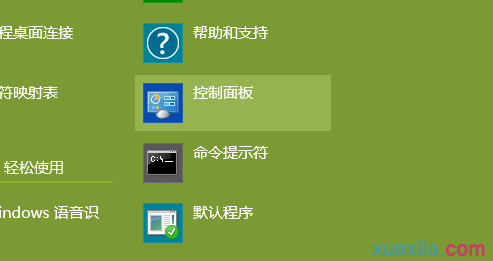
2.在控制面板窗口之中点击程序选项。
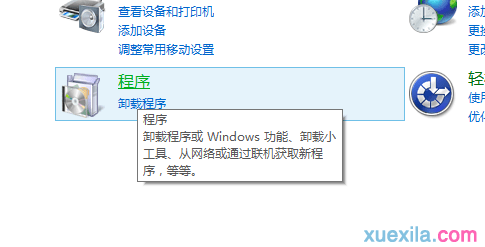
3.如下图,在新窗口的程序和功能栏目之中点击启用或关闭windows功能。

4.弹出windows功能对话框,需要等待一段时间程序才会为我们列表显示出所有在win7之中安装的功能。
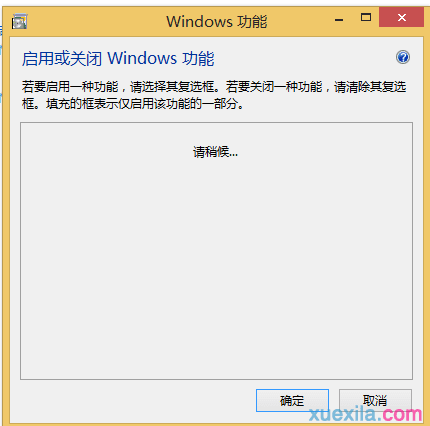
5.取消列表之中Internet Explorer 11选项的选中状态,系统弹出如下对话框,这里点击是。
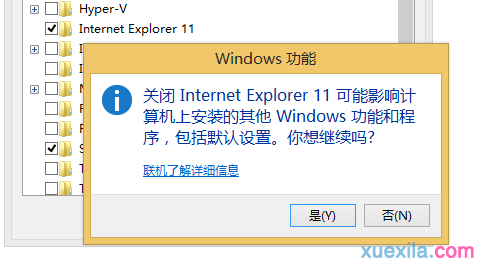
6.回到windows功能对话框,点击确定,应用我们的更改。
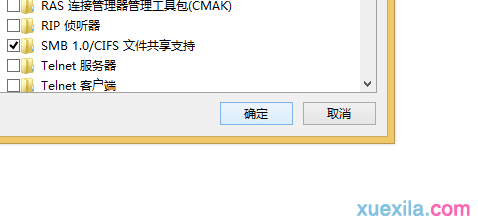
7.出现win7旗舰版功能卸载进度条,实现对于IE11的卸载大约需要半分钟的时间。
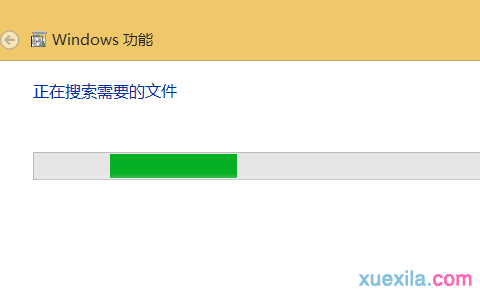
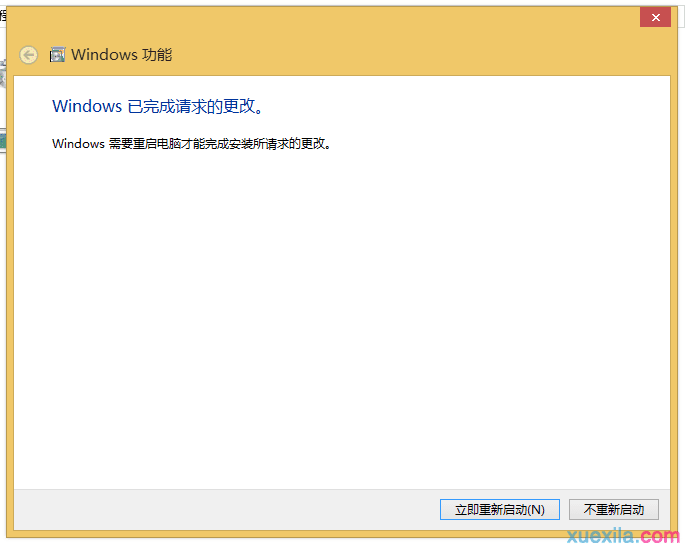
进度条走完之后系统会弹出如上图窗口,这里最好点击立即重新启动,否则有可能导致卸载错误。

Win8.1系统怎么卸载IE11浏览器的评论条评论